FC2ブログの黄昏のフクロウと、はてなブログの黄昏にフクロウに移行しました
黄昏れたフクロウ
LinkStation LS-LGLの修理
2013-08-12 / 修理
5年ほど前に購入したバッファロー社のネットワーク・ストレージ、LS-L320GLにアクセスできなくなった。
写真データが入っていたので、分解しハードディスクを取り出し、Linux機に接続してデータを回収することは出来た。
あとはファームウエアを再インストールすれば修理は完了と思っていたら、エラーコード16、つまり「ハードディスクが接続されていない、または故障の可能性があります。」を表示しtftbootも出来ない。
PCにUSB接続すれば見えるのだから、「ハードディスクが故障」などといわれても困るのである。ハードウエアの故障の可能性としては半田クラックが考えられるので、基板を取り出しつらつら見ていたら電源基板の電解コンデンサーの上部が膨れているような気がする。

どうだろう、確かに膨れている。

取り外した1000μFの電解コンの容量を測ってみたら85μFくらいまで抜けている。

ただ、電源の平滑コンデンサーだから、たとえ容量が十分の一になったとしてもまったく動作しないということはあるまいとはおもったが、交換することにした。

交換が終わればファームウエアの再インストールである。
1) TFTP Boot Recovery LS-LGL 1.03.exeの入手
USにあるBaffalo用のftpサイトからTFTP Boot Recovery LS-LGL 1.03.exeをダウンロードし、解凍します。
2) LS-LGLシリーズ ファームウェア アップデータ Ver.2.01の入手
Baffalo社のサイトからLS-LGLシリーズ ファームウェア アップデータ Ver.2.01をダウンロードし解凍します。
3) HDDの組み込み
USBでPCに接続し、コマンドプロンプトからDISKPARTコマンドを実行し、パーティションを削除してから組み込みます。
>DISKPART
DISKPART> list disk
DISKPART> select disk 1
DISKPART> clean
DISKPART> exit
4) PCとLinkStationの接続
PCとLinkStationを直接接続します。これでDHCPサーバーの無い環境を実現しているわけです。PCのIPアドレスを192.168.11.1にしサブネットマスクを255.255.255.0に設定します。この設定画面で詳細設定をクリックするとipアドレスの追加が出来るので169.254.10.100、サブネットマスク255.255.0.0も設定しておきます。また、LinkStationの電源コードは電源にさしておきます。
5) firewallをoffにする
これは重要です。
6) TFTP Boot.exeの実行
TFTP Boot Recovery LS-LGLフォルダー内のTFTP Boot.exeを実行します。実行ウインドウが開くので、accepting requests..が表示されるまで待ちます。
7) LS-LGLの電源投入
Powerスイッチを押す。電解コンデンサを交換したのが功を奏し無事TFTP Bootが動作しました。
8) LSUptater.exeの実行
LS_LGL_Fw2.01フォルダー内のLSUptater.exeを実行します。
9)ファームウエアの更新
ファームウエアの更新ボタンを押します。
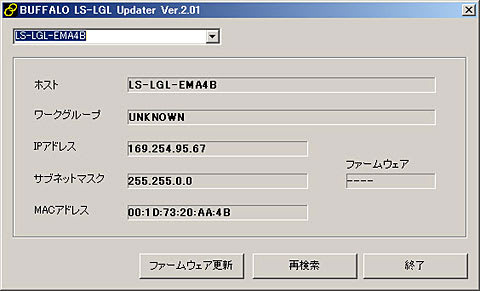
HDDのフォーマットをおこなってもよろしいですかと聞かれるので、はいと答えます。

後はほっておくだけでファームウエアのインストールは完了します。

このリンクステーションは写真のアーカイブだけに使っていて、1週間に一回も使うことはなかった。もちろん使わないときはシャットダウンしてある。それなのに容量抜けが起こったのは、電源プラグを挿入しておくと常に電源基板が動作しているからなのだろう。今日、全てのバックアップ用リンクステーションの電源プラグを抜いた。

トップページに移動
写真データが入っていたので、分解しハードディスクを取り出し、Linux機に接続してデータを回収することは出来た。
あとはファームウエアを再インストールすれば修理は完了と思っていたら、エラーコード16、つまり「ハードディスクが接続されていない、または故障の可能性があります。」を表示しtftbootも出来ない。
PCにUSB接続すれば見えるのだから、「ハードディスクが故障」などといわれても困るのである。ハードウエアの故障の可能性としては半田クラックが考えられるので、基板を取り出しつらつら見ていたら電源基板の電解コンデンサーの上部が膨れているような気がする。

どうだろう、確かに膨れている。

取り外した1000μFの電解コンの容量を測ってみたら85μFくらいまで抜けている。

ただ、電源の平滑コンデンサーだから、たとえ容量が十分の一になったとしてもまったく動作しないということはあるまいとはおもったが、交換することにした。

交換が終わればファームウエアの再インストールである。
1) TFTP Boot Recovery LS-LGL 1.03.exeの入手
USにあるBaffalo用のftpサイトからTFTP Boot Recovery LS-LGL 1.03.exeをダウンロードし、解凍します。
2) LS-LGLシリーズ ファームウェア アップデータ Ver.2.01の入手
Baffalo社のサイトからLS-LGLシリーズ ファームウェア アップデータ Ver.2.01をダウンロードし解凍します。
3) HDDの組み込み
USBでPCに接続し、コマンドプロンプトからDISKPARTコマンドを実行し、パーティションを削除してから組み込みます。
>DISKPART
DISKPART> list disk
DISKPART> select disk 1
DISKPART> clean
DISKPART> exit
4) PCとLinkStationの接続
PCとLinkStationを直接接続します。これでDHCPサーバーの無い環境を実現しているわけです。PCのIPアドレスを192.168.11.1にしサブネットマスクを255.255.255.0に設定します。この設定画面で詳細設定をクリックするとipアドレスの追加が出来るので169.254.10.100、サブネットマスク255.255.0.0も設定しておきます。また、LinkStationの電源コードは電源にさしておきます。
5) firewallをoffにする
これは重要です。
6) TFTP Boot.exeの実行
TFTP Boot Recovery LS-LGLフォルダー内のTFTP Boot.exeを実行します。実行ウインドウが開くので、accepting requests..が表示されるまで待ちます。
7) LS-LGLの電源投入
Powerスイッチを押す。電解コンデンサを交換したのが功を奏し無事TFTP Bootが動作しました。
8) LSUptater.exeの実行
LS_LGL_Fw2.01フォルダー内のLSUptater.exeを実行します。
9)ファームウエアの更新
ファームウエアの更新ボタンを押します。
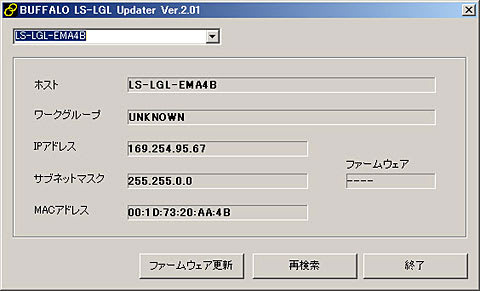
HDDのフォーマットをおこなってもよろしいですかと聞かれるので、はいと答えます。

後はほっておくだけでファームウエアのインストールは完了します。

このリンクステーションは写真のアーカイブだけに使っていて、1週間に一回も使うことはなかった。もちろん使わないときはシャットダウンしてある。それなのに容量抜けが起こったのは、電源プラグを挿入しておくと常に電源基板が動作しているからなのだろう。今日、全てのバックアップ用リンクステーションの電源プラグを抜いた。

トップページに移動
コメント ( 0 ) | Trackback ( 0 )
| « 映画、パシフ... | トマトの落果 » |
| コメント |
| コメントはありません。 |
| コメントを投稿する |
| ブログ作成者から承認されるまでコメントは反映されません |





